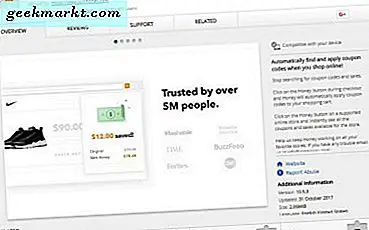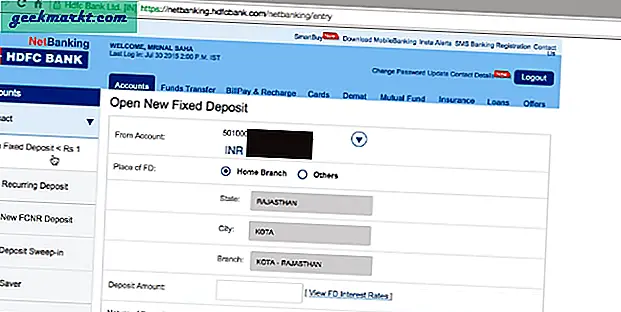De siste årene har Realme dukket opp som de beste konkurrentene i mellomstore smarttelefonsegmentet. Å være et datterselskap av Oppo, lenge hadde telefonene den gamle ColorOS. Men med Android 10, Realme har kommet opp med sitt eget operativsystem - Realme UI. Bortsett fra estetiske endringer, fikk funksjoner som mørk modus i hele systemet, beskyttelse av personlig informasjon, fokusmodus, flytende og estetisk tiltalende fingeravtrykksanimasjoner virkelig oppmerksomheten min. I tillegg er det flere andre funksjoner som virkelig forbedrer bruken din, så la oss hoppe rett inn i det uten videre.
Oppdater tidsplan
Den første telefonen som fikk Realme UI var Realme 3 Pro, og etter en trinnvis utrulling fikk jeg den også på Realme XT. Før vi kommer til Realme UIs toppfunksjonsoversikt, nedenfor er veikartet for Realme UI-oppdatering på andre Realme-telefoner. Hvis du vil installere Realme UI manuelt på telefonen, kan du hoppe til denne delen for detaljerte instruksjoner.

15 beste Realme UI-funksjoner det er verdt å vite
1. Visuelle endringer
Realme har klart å gripe denne muligheten godt, og visuelle endringer er de mest synlige. Selv om det fortsatt ikke er nær lager Android, tror jeg de har klart å trekke noe lignende. For det første kan du se det subtile fargevalg og minimale oppsett. Akkurat som Android 10, har du muligheten til å tilpasse ikoner. Rull nedover "Innstillinger for startskjerm og låseskjermmagasin" og trykk på "Sett ikonstil ”.
Standardalternativet gir deg runde, dristige ikoner, men du kan alltid bytte til materialstilen som er kvadratisk og skarpere. I tillegg til det kan du tilpasse ikonformen ved å tilpasse runde hjørner, ikonstørrelse og forgrunnsstørrelse manuelt.

2. Mørk modus
Dark Mode var allerede et alternativ siden Farge OS 6. Men den gang var det en beta-funksjon i Realme Lab-delen. Nå kan den finnes direkte i skjerminnstillingene med ekstra tilpasninger. For det første kan du velge å aktivere og deaktivere mørk modus automatisk fra soloppgang til solnedgang. Du kan også planlegge en tilpasset start- og sluttid som er nyttig for mange brukere. Hvis du ikke er glad i den mørke modusen som meg, er det gamle alternativet for å deaktivere mørk modus for spesifikke tredjepartsapper fortsatt intakt.

3. Skjermopptak med intern lyd
Enten du spiller PUBG eller hvis du vil spille inn en potensiell feil (: P), er skjermopptak en funksjon som er veldig nyttig. I Realme UI kan du gjøre det samt ta opp intern lyd. For å gjøre det, aktiver Ta opp systemlyder under alternativet Skjermopptak. Bortsett fra det, er det også et alternativ å inkludere kameraopptak foran. Dette ville virkelig være nyttig for live-streamere.
For å starte skjermopptak kan du enten starte hurtigopptak fra varslingsskuffen eller fra sidefeltet. I tilfelle du vil sjekke meldinger eller bruke en annen app, får du også en pause. Høres ganske kult ut, ikke sant?
Hvis du ikke finner alternativet Skjermopptak i kontrollsenteret, klikker du på rediger fliser for å finne det i listen. Du kan også få tilgang til det samme fra det smarte sidefeltet.

4. Flytende kalkulator
Flytende kalkulator er ikke en Realme UI-funksjon i seg selv. Du kan til og med finne den på telefoner som kjører ColorOS 7. For å aktivere den, trykk på ikonet "Flytende vindu" i kalkulatorappen. Det er også et alternativ for å angi gjennomsiktigheten til det flytende vinduet. Videre kan den flytende kalkulatoren også aktiveres fra varslingsskuffen. På denne måten trenger du ikke minimere noen apper for å bruke kalkulatoren. Det er nyttig når du må utføre en rask beregning mens du surfer på nettet.

5. Trefingersnip
Trefingerskjermbildet eksisterte allerede før. Imidlertid, med Realme UI, får du den ekstra funksjonaliteten til å ta et delvis skjermbilde. Du kan gjøre det ved å trykke på skjermen med tre fingre og deretter justere valget deretter. Dette eliminerer det lange bryet med å redigere og beskjære skjermbilder senere.
Det er også skjermdumpbevegelser i Realme UI. Nå kan du raskt ta et skjermbilde og deretter flytte det lille forhåndsvisningsvinduet enten oppover eller nedover for å ta et langt skjermbilde eller dele det deretter. Hvis du hater lyden når du tar et skjermbilde, som meg, kan du deaktivere det fra Lyd og vibrasjon innstillinger.
Ulempen: Selv etter at du har deaktivert skjermbildealternativet for skjermbilde, forstyrrer det apper som Piano eller Synth som krever tre fingre for å fungere.

6. Støtte for doble øretelefoner
Realme Lab er hvor du kan finne en betaversjon (ikke stabil) av funksjoner. I ColorOS 6 var det en beta mørk modus som nå er erstattet av funksjonen Dual Earphone. Det lar deg i utgangspunktet lytte til samme lyd på 2 forskjellige enheter. Nå kan disse to enhetene være Bluetooth og kablede øretelefoner.
Du kan ikke lytte til den samme lyden på to Bluetooth-øretelefoner
Videre kan du også ringe på de trådløse øretelefonene mens lyden fremdeles vil spille avbrutt på de kablede øretelefonene. Så det gjør det mulig å lytte til musikk og ta samtaler samtidig. Jeg prøvde det med Realme Buds og Audio Technica ATH-M20x, selv om forbindelsen var superenkel, syntes jeg musikken var litt forsinket på Bluetooth-headsettet.
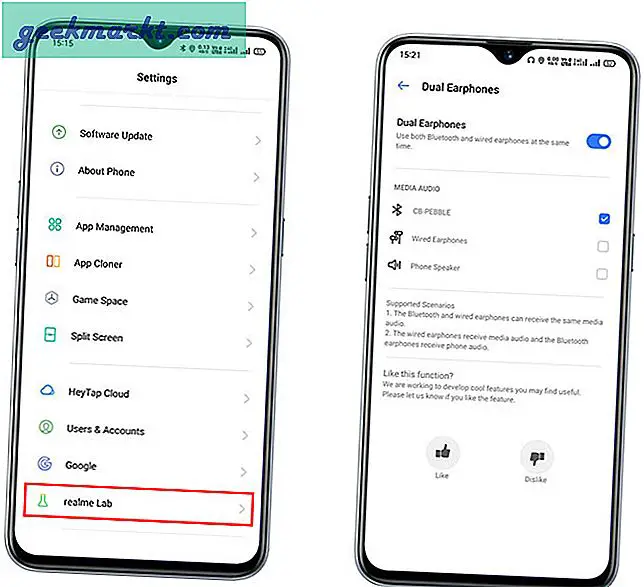
7. Beskyttelse av personlig informasjon
Tidligere har vi hatt store apper som lekker sensitiv brukerinformasjon til tredjeparter. Dette innebærer tilgang til kameraet, samtaleloggen eller til og med kontaktene dine. Med beskyttelse av personlig informasjon kan du begrense tilgangen til apper som krever personlig informasjon. Det sender i hovedsak tom informasjon til appene, slik at ingen reell informasjon lekker. I tillegg til det kan du også aktivere smart beskyttelse. Smart beskyttelse bestemmer automatisk og slår beskyttelse av personlig informasjon på for alle nylig installerte apper.

8. Realme Share
Apple-brukere har hatt glede av sømløs filoverføring i ganske lang tid, og nå er det også Realmes tur. Ikke akkurat Realme, men få merkevarer som Xiaomi, Oppo og Vivo hvis funksjon til slutt siver ned til Realme-enheter, har inngått samarbeid i "Peer-to-Peer Transmission Alliance". Dette lar brukere sende data trådløst ved hjelp av Wi-Fi direct-protokoll i høye hastigheter uten bruk av tredjepartsapp.
Jeg prøvde å overføre bilder og videoer til en Xiaomi-telefon, og overføringen var sømløs. Du må bare aktivere delingsalternativet på begge enhetene fra varslingsskuffen. Velg deretter filen du må dele, og klikk på den nærliggende enheten for å overføre. Det er raskt og enkelt, men bare tilgjengelig på begrensede enheter.

9. Varslingspanel
En stor ulempe som jeg fant med min 6,4-tommers høye Realme XT var manglende evne til å nå varslingslinjens ikoner. Det ga meg ikke noe annet valg enn å bruke den andre hånden til å justere lysstyrken eller åpne Innstillinger-menyen. Her ser RealmeUI ut til å ha lært. Du drar varslingsområdet to ganger, og det vil føre til at varselikonene blir lett tilgjengelige med en hånd. I likhet med ett brukergrensesnitt, er glidebryteren også plassert nederst. I tillegg til det, er det også dato, klokkeslett og værinformasjon.

10. Dobbeltklikk for å låse
Hvis du ikke liker å trykke på av / på-knappen hver gang du låser telefonen, har Realme UI en ny funksjon der du bare kan dobbeltklikke på skjermen for å låse telefonen. Du kan aktivere denne funksjonen fra "Startskjerm og låseskjermmagasin“ seksjon. Bare bla og aktiver Dobbeltklikk for å låse.Nå når du trykker to ganger på et tomt område på startskjermen, låser den enheten.
Bortsett fra dette, kan du også aktivere Dobbelttrykk for å våknesom kan bli funnet i Bekvemmelighetsverktøyunder Bevegelser og bevegelser. Det er flere andre bevegelser du kan aktivere, for eksempel tegning V eller O for å aktivere kameraet og lommelykten.

11. Nye interaktive bakgrunnsbilder
Inspirert av OnePlus’s Oxygen OS og Samsungs OneUI, Realme hadde også en rekke nye bakgrunnsbilder i Realme UI. De har allerede ertet disse nye bakgrunnsbildene på forhånd, og hvis du ikke bruker et tilpasset bilde, ser de bra ut. Vi har oppdatert statiske bakgrunnsbilder og også levende bakgrunnsbilder som endrer farge i henhold til tidspunktet på dagen. Det er også noen interaktive bakgrunnsbilder, men jeg vil heller ha noe subtilt å se på. Så det er utenfor scenen for meg.

12. Fokusmodus
I likhet med One Pluss Zen-modus, har Realme UI Fokusmodus.Det hjelper deg å bli mer produktivt og hindre deg i å bruke for mange apper. Du får tilgang til dette ved å dra ned kontrollsenteret og velge Fokusmodus ved å trykke på Modi. I fokusmodus er alle meldinger og varsler blokkert. Du kan bare slå på innkommende varsler fra Fokusmodus innstillinger.
For å sette en prikken over i’en har Realme UI også innebygd omgivende støy, så du trenger ikke en egen app for det. Jeg likte virkelig Realmes Focus Mode, men det er fortsatt langt fra å være One Plus's Zen Mode. Zen Mode lar deg ikke kaste bort tid eller til og med avslutte den uavhengig av full omstart.

13. Sveip ned-funksjonen
Tidligere i ColorOS hadde du ikke annet valg enn å gå inn i Global Search når du sveiper ned på startskjermen. Men du kan nå endre hvordan den reagerer. Du kan enten ha det samme Globalt søk eller velg Kontroll senter skal vises. Det er et lite tillegg, men det gjør sikkert en forskjell.

14. SideBar-grensesnitt med hurtig delt modus
Sidefelt er nyttig når du spiller spill eller ønsker å starte visse apper raskt. Det nye sidefeltet er mer polert i design og legger til små nye funksjoner også. Du kan nå dra en app ut av sidefeltet for å åpne den direkte i et delt vindu. I tillegg til det støtter det flytende vinduet nå flere apper. Du kan trykke på sirkelalternativet øverst for å minimere det flytende vinduet akkurat som Fb Messenger sine chattehoder.

15. Enhåndsmodus
Selv om enhåndsmodus har vært en funksjon i ganske lang tid, har tilgang til den fra kontrollsenteret alltid vært et problem. Realme UI har taklet det på en bedre måte ved å introdusere en gest. Nå kan du prøve det med en gang ved å angi en nedtrekksbevegelse nederst på skjermen. Du kan aktivere “Trekk ned for å gå inn i enhåndsmodus”Gest fra Cbekvemmelighetsverktøy under Navigation Knapper seksjon. Jeg vet at dette ikke høres ut som en stor oppdatering, men når du faktisk trenger det, har du det på en sveip.

Manuell oppdatering
Per nå er Realme UI bare tilgjengelig for Realme 3 Pro og Realme XT. Realme UI leveres på en trinnvis måte, men hvis du ikke fikk oppdateringen, er det en enkel metode for å installere den manuelt. Først og fremst må du laste ned Realme UI for telefonen.
Forutsetning
- Last ned Realme UI for den spesifikke modellen.
- Hold telefonen ladet.
- Vær tålmodig.
Fremgangsmåte for å installere
- Overfør det nedlastede Realme-brukergrensesnittet til telefonens lokale lagringsplass.
- Slå av telefonen
- Gå inn i gjenopprettingsmodus ved å holde volumet nede og av / på-knappen samtidig.
- Finn filen og klikk for å installere den.
- Start telefonen på nytt, så er du ferdig. Nyt!
Avslutningsanmerkninger
Bortsett fra disse, er det mange andre subtile endringer som kantbelysning på innkommende samtaler, smart kjøring, kjøremodus, fryseprogrammer som kjører i bakgrunnen, tilfeldig MAC-adressegenerator for å unngå målrettede annonser osv. Alle disse Realme UI-funksjonene jeg ' har listet opp har hjulpet meg utrolig mye med arbeidshverdagen min. Imidlertid er Realmes krav om å se nærmere på lager Android fortsatt langt hentet. Jeg betrakter fortsatt den første versjonen av Realme UI som et springbrett for selskapet.
Så her var Realme UIs oversikt over de viktigste funksjonene, men hvis du har flere slike funksjoner som jeg kanskje har savnet, kan du legge igjen en kommentar!
Les også: Google Photos nye funksjoner du ikke visste om